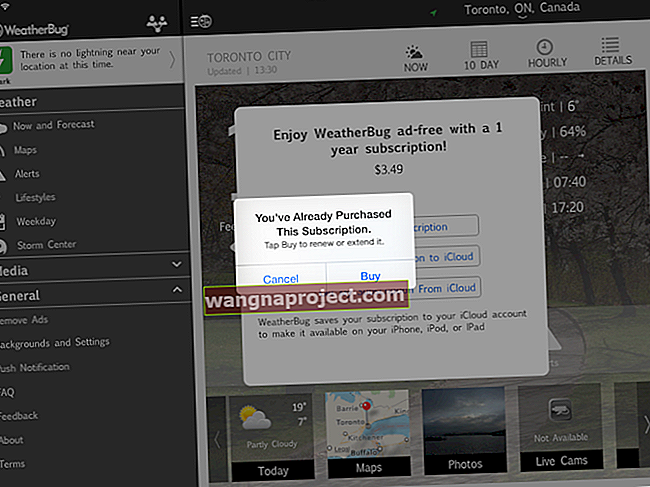Bazı iPad kullanıcıları, Haritalar'da veya diğer uygulamalarda konum servislerini kullanmaya çalışırken "Konumunuz Belirlenemedi" hata mesajını aldıklarını bildirdi.
Yalnızca Wi-Fi özellikli iPad'lerin, kırsal bir alanda bir Wi-Fi ağına veya erişim noktalarının seyrek olduğu ve cihazın kendi kendini nirengi yapamadığı başka bir konuma bağlıysa konumu belirleyemeyebileceğini unutmayın.
İPad'inizin Konum Servisleri, konumunuzu belirlemek için GPS, Bluetooth, kitle kaynaklı Wi-Fi bağlantı noktaları ve hücresel kuleleri kullanır. Sonuç olarak, konum belirlemedeki doğruluğu da büyük ölçüde değişebilir (iPad konum servislerinin nasıl çalıştığına dair bir açıklama için bu Apple Bilgi Bankası makalesine bakın).
İPad'de "Konumunuz Belirlenemedi" hatası için Olası Düzeltmeler
- İPad'imi Bul'u açın: Ayarlar> Apple Kimliği> iCloud'da iCloud ayarlarınızı ziyaret edin ve Bul'u açın. Birkaç dakika sonra konum hizmetleri yeniden çalışmaya başlayabilir
- Kısıtlamaları kontrol edin . Gizlilik ve konum hizmetleri için Ekran Süresinin veya herhangi bir kısıtlamanın etkinleştirilmediğini doğrulayın
- Pusulanı aç. İPad'inizin pusula kalibrasyonu kapalı olabilir. Ayarlar> Gizlilik> Konum Servisleri> Sistem Servisleri> Pusula Kalibrasyonunu Kontrol Edin
- Ayarlar> Gizlilik> Konum Servisleri'ne gidin ve Konum Servisleri ve Haritalar'ın Kullanım Sırasında olarak ayarlandığından emin olun.
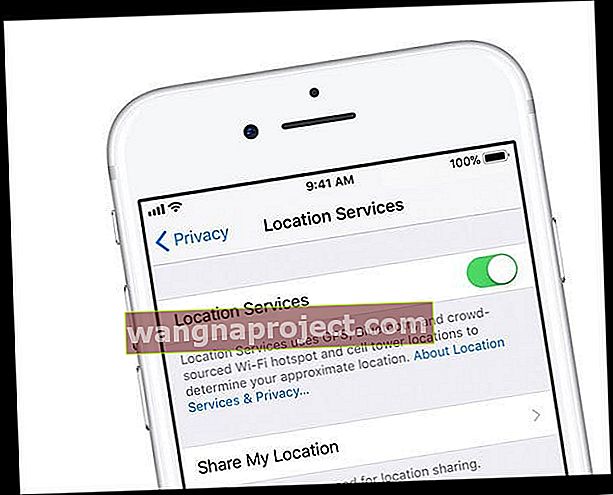
- İPad'inizin tarihini, saatini ve saat dilimini kontrol edin . Ayarlar> Genel> Tarih ve Saat'e gidin. Mümkünse Otomatik Ayarla'yı kullanın veya isterseniz manuel olarak ayarlayın
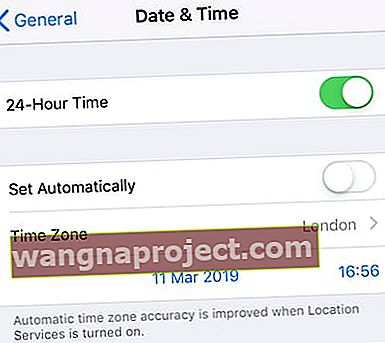 Otomatik Olarak Ayarla kapalı ile tarih ve saati manuel olarak seçebilirsiniz.
Otomatik Olarak Ayarla kapalı ile tarih ve saati manuel olarak seçebilirsiniz. - Hücresel verinin ve / veya Wi-Fi'nin açık olduğundan ve etkin bir bağlantınız olduğundan emin olun.
 Hücresel verinin açık olduğundan emin olun!
Hücresel verinin açık olduğundan emin olun! - Haritalar uygulamasını yeniden başlatın . Uygulama değiştiricinizi açın ve uygulamayı yukarı kaydırın ve duraklatın, ardından kapatmak için uygulama önizlemesinde tekrar yukarı kaydırın. Ardından Haritalar'ı tekrar açın
- Cihazınızı yeniden başlatın veya yeniden başlatmaya zorlayın

- Ana Ekran Düğmesi olmayan bir iPad'de ve iPhone 8 veya daha yenisinde: Sesi Aç düğmesine basın ve hemen bırakın. Sesi Kısma düğmesine basın ve hemen bırakın. Ardından, cihaz yeniden başlayana kadar Yan / Üst / Güç düğmesini basılı tutun.
- İPhone 7 veya iPhone 7 Plus'ta: Apple logosunu görene kadar Yan ve Sesi Kısma düğmelerini en az 10 saniye basılı tutun.
- İPhone 6s ve önceki modellerinde, Ana Düğmeli iPad'de veya iPod touch'ta: Apple logosunu görene kadar Ana Sayfa ve Üst (veya Yan) düğmelerini en az 10 saniye basılı tutun.
- Ayarlar> WiFi'ye giderek farklı bir konum deneyin veya farklı bir Wi-Fi ağına geçin.
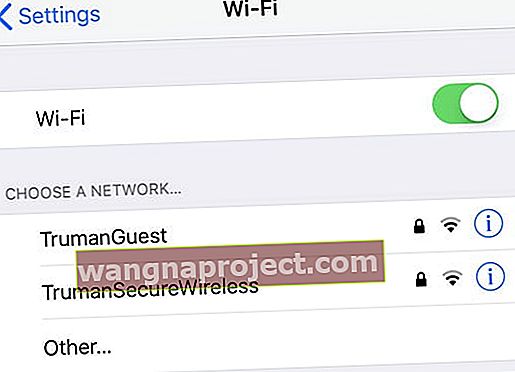
- Herkese açık bir wifi konumuna gidin ve konumunuzun o konumda çalışıp çalışmadığını görün
Konumu Skyhook'a gönderin
Yalnızca Wi-Fi özellikli iPad'ler konumu belirlemek için Skyhook Wireless kullanır. Bu nedenle, bölgeniz Skyhook'un veritabanında değilse, iPad'iniz konumu belirleyemeyebilir.
Bu sayfaya gidin ve konumunuzu haritalayın, ardından Wi-Fi ağınızın MAC adresini belirleyin ve gönderin.
Bu sorunu iPhone, iPad veya iPod touch'ınızdan bildirin
Aşağıdaki Apple Haritalar özelliklerinden bir sorunu bildirebilirsiniz :
- Harita
- Arama
- Navigasyon
- Taşıma
- Görüntü kalitesi
- Sağ üst köşedeki "i" simgesine dokunun
- Sorun Bildir'e dokunun
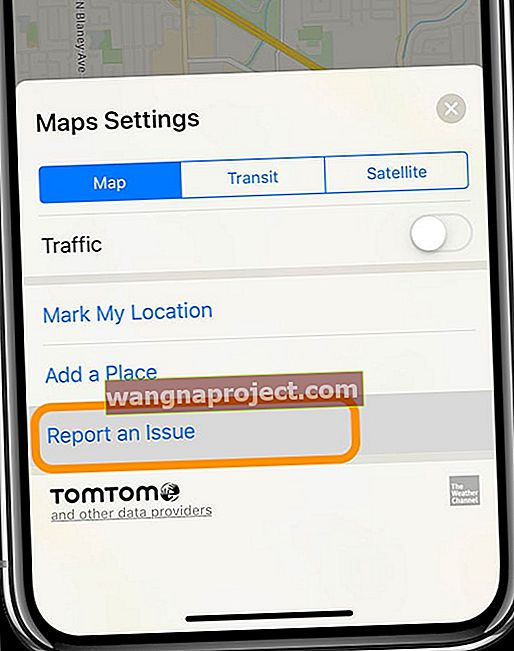
- Seçeneklerden sorununuzu seçin ve daha fazla bilgi sağlamak için ekrandaki talimatları izleyin.
- Ayarlar> Haritalar> E-posta ile Takip'e giderek bildirilen sorununuzla ilgili sorularınız için Apple'ın sizinle iletişime geçmesinin uygun olup olmadığını seçin.
Google Haritalar Uygulaması ile ilgili sorunlar mı yaşıyorsunuz?
- İPhone veya iPad'inizde Ayarlar> Gizlilik
 Konum Hizmetleri'ni açın.
Konum Hizmetleri'ni açın. - "Konum Hizmetleri" nin yanındaki anahtarın yeşil olduğundan emin olun
- Aşağı kaydırın ve Google Haritalar'ı seçin
- Seç Uygulamayı Kullanırken veya Her Zaman. Konum Geçmişi, Konum Hizmetleri Her Zaman olarak ayarlandığında Google Haritalar için en iyi şekilde çalışır

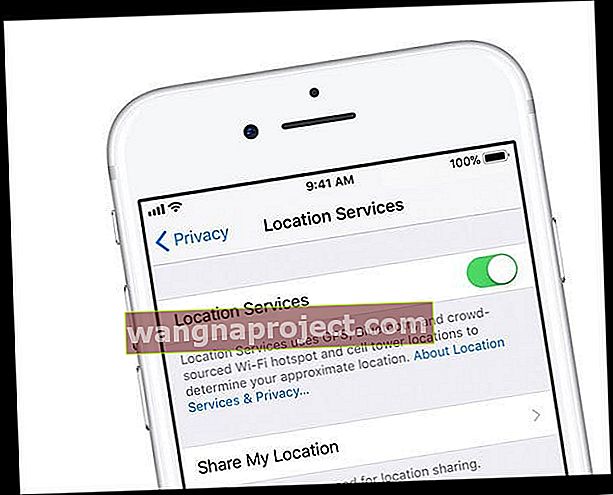
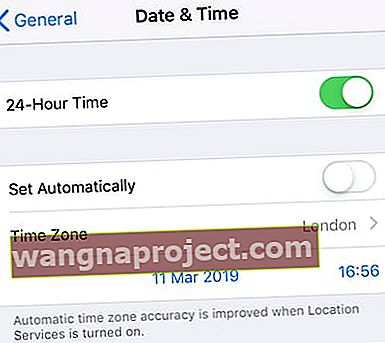 Otomatik Olarak Ayarla kapalı ile tarih ve saati manuel olarak seçebilirsiniz.
Otomatik Olarak Ayarla kapalı ile tarih ve saati manuel olarak seçebilirsiniz. Hücresel verinin açık olduğundan emin olun!
Hücresel verinin açık olduğundan emin olun!
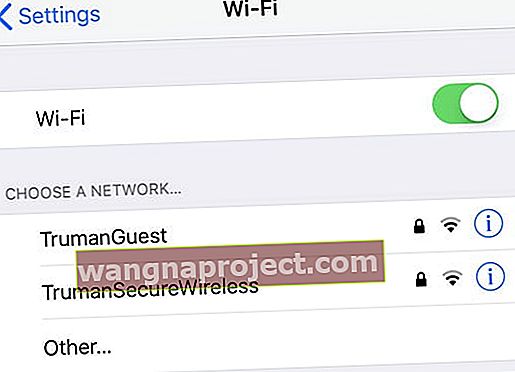
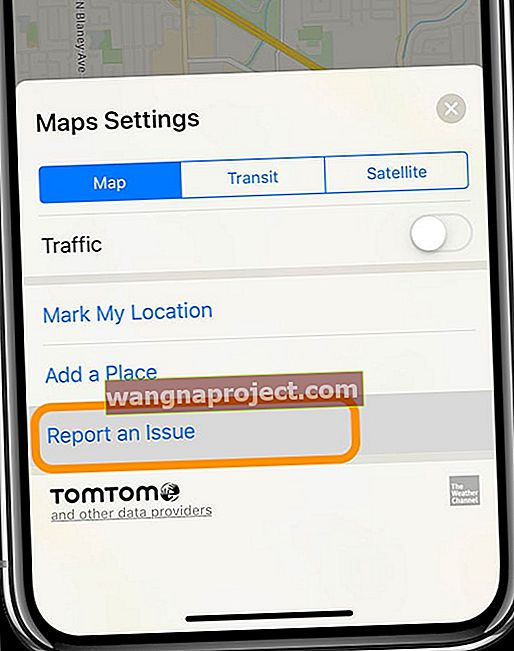
 Konum Hizmetleri'ni açın.
Konum Hizmetleri'ni açın.